Kaip pakeisti arba atkurti numatytąją „Camera Roll“ aplanko vietą sistemoje „Windows 10“.

Šiame vadove bus parodyta, kaip pakeisti arba atkurti numatytąją „Camera Roll“ aplanko vietą sistemoje „Windows 10“.
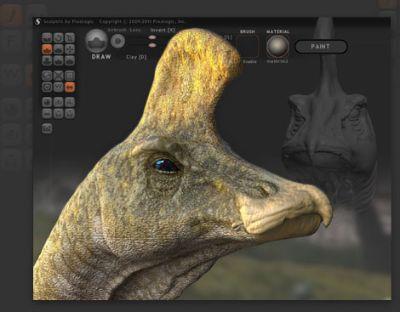
CAD, Computer Aided Design, reiškia projektavimą naudojant kompiuterį. CAD programinės įrangos produktai padeda sukurti vaizdingą 2D ir 3D dizainą. Tai yra būtinybė daugeliui profesionalų, o taip pat suteikia papildomų pranašumų daugeliui kitų vartotojų.
Jei ieškote geriausios nemokamos CAD programinės įrangos, skirtos „Windows 10“, nepraleiskite šio straipsnio!
1. Skulptris
Sculptris yra puikus įrankis 3D modeliavimui. Šis įrankis ypač tinka pradedantiesiems, kurie nieko neišmano apie CAD. Naudodami Sculptris galite lengvai paversti savo vaizduotės dalykus realybe.
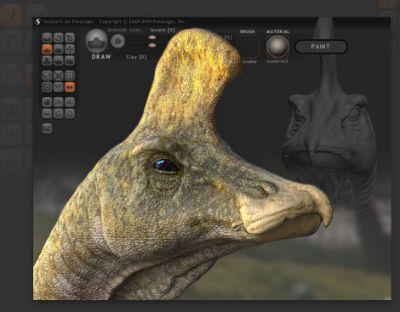
Skulptris
Tačiau „Sculptris“ sukurti modeliai yra gana paprasti. Norėdami patobulinti dizainą, jums reikės kitų gaminių. Jei esate studentas arba laisvai samdomas dizaineris, ši programinė įranga yra puikus pasirinkimas.
2. OpenSCAD
Atsisiuntimo nuoroda:
http://www.openscad.org/downloads.htmlOpenSCAD yra CAD programinė įranga, sukurta specialiai žmonėms, norintiems kurti mašinų dalis. To negali padaryti dauguma kitų nemokamų 3D modeliavimo programinės įrangos produktų .
Kiti nemokami CAD produktai leidžia kurti tik išvaizdą, o ne struktūrą. Jie netgi perskaito scenarijaus failą ir negali lengvai pakeisti daugelio veiksmų. Tai nėra naudinga mašinų projektavimo ekspertams. OpenSCAD leidžia keisti bet kuriuo žingsniu ir kurti struktūras tam tikrais kampais.
3. FreeCAD

FreeCAD
FreeCAD yra programinė įranga, skirta žmonėms, norintiems projektuoti mašinas, įrankius, pastatus ir t.t. Būdamas architektas mėgėjas tikrai turėsi daug idėjų, bet jų įgyvendinimas Realiai modeliui reikės labai brangios programinės įrangos. Dėl FreeCAD jums nebereikia dėl to jaudintis. Šis įrankis leidžia vartotojams nemokamai sukurti puikų dizainą.
4. Skersvėjis
„Draftsight“ yra 2D piešimo įrankis, kitaip nei daugelis kitų šiame sąraše esančių įrankių, leidžiančių 3D modeliuoti. Tačiau viskas, ką daro šis įrankis, yra puiku. Jei jūsų brėžiniai apsiriboja 2D dizainu, jums nereikės tokios mokamos programinės įrangos kaip AutoCAD. Tiesiog atsisiųskite „Draftsight“ ir atlikite reikiamus darbus, ir viskas. Ši programinė įranga naudinga visų tipų vartotojams – nuo įmonių, studentų ar profesionalų.
5. Sketchup

Sketchup
Sketchup yra patogi CAD programinė įranga. Nors „Sketchup“ turi mokamą versiją, nemokamos programinės įrangos yra daugiau nei pakankamai. „Sketchup“ suteikia galimybę internete saugoti iki 10 GB talpos. Tai žiniatinklio programinė įranga, todėl ji yra labai unikali.
Visi jūsų failai, dokumentai, modeliai ir projektai saugomi internete. Programinė įranga yra gana profesionali ir gali būti naudojama tiek individualiems vartotojams, tiek mažoms įmonėms. Jo taikymo sritis yra gana plati. Naudodami šią programinę įrangą netgi galite planuoti miestus.
6. LibreCAD
„Libre“ produktai yra sukurti taip, kad konkuruotų su panašiais daugelio žinomų prekių ženklų įrankiais. Vienintelis skirtumas yra tas, kad šie „Libre“ produktai yra nemokami. Kaip ir LibreOffice, LibreCAD taip pat gana populiarus. LibreCAD yra kaip AutoCAD: galingas, pilnas funkcijų, tačiau naudojimas nekainuoja nė cento. Programinę įrangą kuruoja ekspertų bendruomenė ir ji reguliariai atnaujinama, kad vartotojai gautų geriausią.
7. QCAD

QCAD
QCAD yra kita atvirojo kodo CAD programinė įranga, tokia kaip LibreCAD, išskyrus tai, kad jos taikymo sritis apsiriboja 2D brėžiniais. Tačiau tai yra vienas geriausių programinės įrangos produktų, skirtų 2D piešimui.
QCAD programinę įrangą kuria ir prižiūri ekspertų bendruomenė. Ši programinė įranga yra gana sudėtinga, todėl prieš naudojant gali tekti ją išmokti. Iš esmės QCAD nėra skirtas studentams, o yra skirtas profesionalams, kurie puikiai supranta 2D CAD ir nori kurti sudėtingus projektus.
8. KiCAD
Nors dauguma šiame sąraše esančių CAD programinės įrangos produktų tinka piešimo mašinoms, KiCAD turi labai unikalų pranašumą. Tai padeda kurti elektronines grandines. Tai leidžia kurti paprastas ir sudėtingas PCB. KiCAD leidžia koduoti spalvas, žiūrėti 3D, braižyti grandinių diagramas ir tt Ši programinė įranga yra puikus pasirinkimas visiems, kurie mėgsta PCB dizainą.
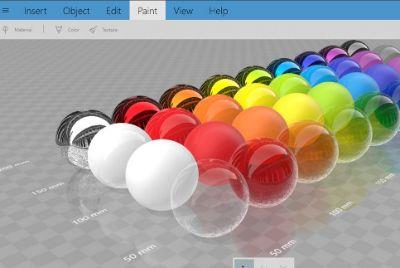
3D kūrėjas
3D Builder nėra skirtas profesionalams ar dizaino studentams. Ši programinė įranga skirta 3D modeliavimo entuziastams, kurie nori konvertuoti savo mėgstamus vaizdus į 3D modelius. Galite naudoti jį norėdami atskirti vaizdus nuo fono ir panaudoti savo dizainui. Jūs netgi galite pažymėti dizainą savo vardu ir naudoti jį kaip norite.
3D Slash programinė įranga sukurta atsižvelgiant į studentus. Ši programinė įranga leidžia kurti dizainus nuo paprastų iki sudėtingų, tačiau dar nėra profesionalūs produktai. Ši programėlė turi ir internetinę, ir neprisijungusią versiją (jas galima sinchronizuoti viena su kita).
3D Slash gali būti naudojamas mokymuisi internetu grupėse, o šia funkcija gali pasinaudoti mokyklos, kai vaikai negali eiti į mokyklą (pavyzdžiui, dėl pastarųjų epidemijų). 3D Slash išmokti labai lengva ir jei esate pradedantysis, nepraleiskite šios programinės įrangos.
Šiame vadove bus parodyta, kaip pakeisti arba atkurti numatytąją „Camera Roll“ aplanko vietą sistemoje „Windows 10“.
Sumažinus nuotraukų dydį ir talpą, bus lengviau jas dalytis ar siųsti kam nors. Visų pirma, sistemoje „Windows 10“ galite keisti nuotraukų dydį keliais paprastais veiksmais.
Jei jums nereikia rodyti neseniai aplankytų elementų ir vietų saugumo ar privatumo sumetimais, galite jį lengvai išjungti.
Viena vieta daugybei operacijų valdyti tiesiai sistemos dėkle.
Sistemoje „Windows 10“ galite atsisiųsti ir įdiegti grupės strategijos šablonus, kad galėtumėte tvarkyti „Microsoft Edge“ nustatymus, o šiame vadove bus parodytas procesas.
Užduočių juostoje yra nedaug vietos, o jei reguliariai dirbate su keliomis programomis, gali greitai pritrūkti vietos, kad galėtumėte prisegti daugiau mėgstamų programų.
Būsenos juosta „File Explorer“ apačioje nurodo, kiek elementų yra viduje ir pasirinkta šiuo metu atidarytame aplanke. Du toliau esantys mygtukai taip pat yra dešinėje būsenos juostos pusėje.
„Microsoft“ patvirtino, kad kitas svarbus naujinimas yra „Windows 10 Fall Creators Update“. Štai kaip atnaujinti operacinę sistemą anksčiau nei įmonė oficialiai ją paleidžia.
Energijos parinktyse esantis nustatymas Leisti pažadinimo laikmačius leidžia „Windows“ automatiškai pažadinti kompiuterį iš miego režimo, kad būtų galima atlikti suplanuotas užduotis ir kitas programas.
„Windows“ sauga siunčia pranešimus su svarbia informacija apie jūsų įrenginio būklę ir saugą. Galite nurodyti, kokius pranešimus norite gauti. Šiame straipsnyje Quantrimang parodys, kaip įjungti arba išjungti pranešimus iš „Windows“ saugos centro sistemoje „Windows 10“.
Taip pat gali patikti, kad spustelėję užduočių juostos piktogramą pateksite tiesiai į paskutinį atidarytą langą programoje, nereikalaujant miniatiūros.
Jei norite pakeisti pirmąją savaitės dieną sistemoje „Windows 10“, kad ji atitiktų šalį, kurioje gyvenate, darbo aplinką arba geriau tvarkytumėte kalendorių, galite ją pakeisti nustatymų programoje arba valdymo skydelyje.
Pradedant nuo jūsų telefono programos versijos 1.20111.105.0, buvo pridėtas naujas Kelių langų nustatymas, leidžiantis įjungti arba išjungti įspėjimą prieš uždarant kelis langus, kai išeinate iš jūsų telefono programos.
Šiame vadove bus parodyta, kaip įjungti arba išjungti „Win32“ ilgų kelių strategiją, kad keliai būtų ilgesni nei 260 simbolių visiems „Windows 10“ vartotojams.
Prisijunkite prie „Tips.BlogCafeIT“, kad sužinotumėte, kaip išjungti siūlomas programas (siūlomas programas) sistemoje „Windows 10“ šiame straipsnyje!
Šiais laikais naudojant daugybę nešiojamiesiems kompiuteriams skirtų programų akumuliatorius greitai išsikrauna. Tai taip pat viena iš priežasčių, kodėl kompiuterių baterijos greitai senka. Toliau pateikiami efektyviausi būdai taupyti akumuliatorių sistemoje „Windows 10“, kuriuos skaitytojai turėtų apsvarstyti.
Jei norite, galite standartizuoti visų savo kompiuterio naudotojų paskyros paveikslėlį į numatytąjį paskyros paveikslėlį ir neleisti vartotojams vėliau pakeisti paskyros nuotraukos.
Ar pavargote nuo to, kad „Windows 10“ kiekvieną kartą atnaujinant jus erzina su „Išnaudokite dar daugiau „Windows“ pranašumų? Tai gali būti naudinga kai kuriems žmonėms, bet ir trukdyti tiems, kuriems to nereikia. Štai kaip išjungti šią funkciją.
Jei turite galingą kompiuterį arba neturite daug paleisties programų sistemoje „Windows 10“, galite pabandyti sumažinti arba net visiškai išjungti paleisties delsą, kad jūsų kompiuteris būtų paleistas greičiau.
„Microsoft“ naujoji „Chromium“ pagrindu sukurta „Edge“ naršyklė nebepalaiko EPUB el. knygų failų. Jei norite peržiūrėti EPUB failus sistemoje Windows 10, jums reikės trečiosios šalies EPUB skaitytuvo programos. Čia yra keletas gerų nemokamų parinkčių, iš kurių galite rinktis.
Kiosko režimas sistemoje „Windows 10“ yra režimas, skirtas naudoti tik vieną programą arba pasiekti tik 1 svetainę su svečiais.
Šiame vadove bus parodyta, kaip pakeisti arba atkurti numatytąją „Camera Roll“ aplanko vietą sistemoje „Windows 10“.
Redaguojant pagrindinio kompiuterio failą gali nepavykti prisijungti prie interneto, jei failas nebus tinkamai pakeistas. Šis straipsnis padės jums redaguoti pagrindinio kompiuterio failą sistemoje „Windows 10“.
Sumažinus nuotraukų dydį ir talpą, bus lengviau jas dalytis ar siųsti kam nors. Visų pirma, sistemoje „Windows 10“ galite keisti nuotraukų dydį keliais paprastais veiksmais.
Jei jums nereikia rodyti neseniai aplankytų elementų ir vietų saugumo ar privatumo sumetimais, galite jį lengvai išjungti.
„Microsoft“ ką tik išleido „Windows 10“ jubiliejinį naujinį su daugybe patobulinimų ir naujų funkcijų. Šiame naujame atnaujinime pamatysite daug pakeitimų. Nuo „Windows Ink“ rašalo palaikymo iki „Microsoft Edge“ naršyklės plėtinių palaikymo, Start Menu ir Cortana taip pat buvo žymiai patobulinti.
Viena vieta daugybei operacijų valdyti tiesiai sistemos dėkle.
Sistemoje „Windows 10“ galite atsisiųsti ir įdiegti grupės strategijos šablonus, kad galėtumėte tvarkyti „Microsoft Edge“ nustatymus, o šiame vadove bus parodytas procesas.
Tamsus režimas yra tamsaus fono sąsaja sistemoje „Windows 10“, padedanti kompiuteriui taupyti akumuliatoriaus energiją ir sumažinti poveikį naudotojo akims.
Užduočių juostoje yra nedaug vietos, o jei reguliariai dirbate su keliomis programomis, gali greitai pritrūkti vietos, kad galėtumėte prisegti daugiau mėgstamų programų.






















